Bevor du mit dem Lesen dieser Anleitung beginnst, möchte ich dich bitten, das Inhaltsverzeichnis zu nutzen. Wenn du die Theorie und die Spezifikationen der RTX 4070 Super bereits kennst, kannst du direkt zu den Untersuchungen und Ergebnissen springen. Denke daran, dass ich nur meine Erfahrungen teile. Alles, was du tust, machst du auf eigenes Risiko.
Inhaltsverzeichnis
- Einleitung
- Werkseigenschaften der RTX 4070 Super von GIGABYTE
- Eigenschaften der GeForce RTX 4070 Super
- Video zum Undervolting der RTX 4070 Super: Zwei bewährte Methoden
- Undervolting-Ergebnisse im Assassin’s Creed Valhalla Benchmark
- Schritt-für-Schritt-Anleitung zum Undervolting mit Illustrationen
- Auswahl optimaler Frequenzen und Spannungen für die Grafikkarte
- FAQs
Einleitung
Undervolting, also die Senkung der Betriebsspannung der Grafikkarte, ist eine Optimierungsmethode, die den Energieverbrauch und die Wärmeentwicklung reduziert, ohne die Leistung merklich zu beeinträchtigen. In diesem Artikel erkläre ich dir, wie du richtig undervoltest, am Beispiel der Grafikkarte RTX 4070 Super. Außerdem erfährst du, warum es sinnvoll ist und welche Methoden und Testergebnisse ich erzielt habe.
Undervolting kann die Betriebstemperaturen deiner Grafikkarte erheblich senken, was sich positiv auf ihre Lebensdauer und Stabilität auswirkt. Zudem kann der geringere Energieverbrauch den Geräuschpegel des Systems reduzieren, da die Kühlsysteme weniger belastet werden.
Werkseigenschaften der RTX 4070 Super von GIGABYTE
Wir schauen uns die GeForce RTX 4070 SUPER am Beispiel einer Grafikkarte von GIGABYTE an. Im Katalog von GIGABYTE gehört diese Neuheit zur Premium-Kategorie und kann mit einer beeindruckenden werkseitigen Übertaktung punkten. Die Gaming-Frequenz der GPU wurde von 2.475 MHz auf 2.745 MHz erhöht, was auch den Mindestpreis des Beschleunigers um 100 $ über die UVP der Referenzmodelle hebt.
Die GeForce RTX 4070 SUPER kam zum gleichen empfohlenen Preis von 599 $ auf den Markt wie die normale RTX 4070 und hat keine direkten Konkurrenten unter den aktuellen Angeboten von AMD. Dennoch glauben wir, dass die Aktualisierung der GeForce-40-Serie durch die Veröffentlichung der Mittelklasse-Modelle Radeon 7000 motiviert wurde – insbesondere durch die Radeon RX 7800 XT, die bei einem um 100 $ niedrigeren Preis deutlich mehr Leistung in Rasterspielen bietet.

Im Gegensatz zu den höheren Modellen GeForce RTX 4070 Ti und RTX 4080, die nicht mehr produziert werden, um Platz für die RTX 4070 Ti SUPER und RTX 4080 SUPER zu schaffen, bleibt die ursprüngliche Version der GeForce RTX 4070 im Angebot, allerdings wurde ihre UVP auf 549 $ gesenkt.
Die GeForce RTX 4070 SUPER muss sich nicht mit den Grafikkarten der GeForce-30-Serie messen, denn die leistungsähnlichen Modelle (GeForce RTX 3080 und RTX 3080 Ti) sind nur zu überhöhten Preisen – mindestens 799 $ – erhältlich. Anders sieht es bei der Radeon RX 6800 XT aus: Der Preis des Vize-Flaggschiffmodells der letzten Generation ist auf 420 $ gesunken. Allerdings stellt die Radeon RX 6800 XT eher eine Bedrohung für die Radeon RX 7800 XT als für die GeForce RTX 4070 SUPER dar.
Die GeForce RTX 4070 hat im Vergleich zu anderen NVIDIA-Modellen, die ebenfalls auf die SUPER-Version aktualisiert wurden, den größten Leistungszuwachs erhalten. Im AD104-Chip wurden 10 zuvor deaktivierte Streaming-Multiprozessoren aktiviert, die insgesamt 1.280 ALUs für Standardpräzisions-Berechnungen enthalten. Da die berechnete Taktrate der GPU im Gaming-Rendering gleich geblieben ist, führt das Upgrade der Eigenschaften der GeForce RTX 4070 zu einer theoretischen Leistungssteigerung von 22 %, und der Unterschied zwischen der RTX 4070 SUPER und der ursprünglichen Version der RTX 4070 Ti beträgt 13 %. Mit der Rechenleistung stieg auch der Stromverbrauch der Grafikkarte von 200 auf 225 W. Die Speicherbandbreite des GDDR6X-Speichers blieb unverändert (21 Gbit/s), ebenso wie die Kapazität von 12 GB, die durch das 192-Bit-VRAM-Interface vorgegeben ist.

Eigenschaften der GeForce RTX 4070 Super
- Name: GeForce RTX 4070 Super
- Chip: AD104
- Fertigungsprozess: 5 nm
- Transistoren: 35.800 Mio.
- Kernfrequenz: 1.980–2.475 MHz
- Shader-Einheiten: 7.168
- TMU: 224
- ROP: 80
- Speicherfrequenz (DDR): 1.313 MHz (21.000 MHz)
- Speicherbus: 192-bit
- Speichertyp: GDDR6X
- Speicherkapazität: 12 GB
- Bandbreite: 504,2 GB/s
- Shader Model: 6.7
- Fill Rate (Mpix/s): 198.000
- Fill Rate (Mtex/s): 554.400
- DirectX: 12 (12_2)
- Schnittstelle: PCI-E 4.0
- Stromverbrauch: 220 W
- Veröffentlichungsdatum: 17.01.2024
- Preis: 599 $
Video zum Undervolting der RTX 4070 Super: Zwei bewährte Methoden

Ich stelle dir zwei optimale Einstellungen vor:
- 2700 MHz und 950 mV
- 2600 MHz und 925 mV
Bei diesen Einstellungen gibt es keinen merklichen Leistungsverlust, besonders wenn du den Speicher etwas übertaktest. Ich habe den Speicher um 1000 MHz übertaktet, was den Frequenzabfall der GPU vollständig kompensierte.
Zwei Methoden des Undervoltings im Video
In meinem Video zeige ich zwei Methoden des Undervoltings für die RTX 4070 Super.
Erste Methode: Diese Methode ist ideal für Anfänger. Sie ist einfach durchzuführen und erfordert keine tiefgehenden Kenntnisse oder Fähigkeiten. Sie ist in 99 % der YouTube-Videos zum Undervolting von Grafikkarten zu finden und liefert solide Ergebnisse.
Zweite Methode: Diese Methode richtet sich an fortgeschrittene Benutzer. Sie ist komplexer und erfordert mehr Aufmerksamkeit für Details, bietet jedoch die besten Ergebnisse. Ich verwende diese Methode, da sie eine feinere Abstimmung und Optimierung der Leistung ermöglicht.
Undervolting-Ergebnisse im Assassin’s Creed Valhalla Benchmark
Anstatt viel zu erklären, zeige ich dir ein Video mit den Ergebnissen des Benchmarks von Assassin’s Creed Valhalla. Ich verdiene nichts daran und teile einfach meine Erfahrungen.
Ich habe die Ergebnisse in verschiedenen Spielen getestet und kann folgendes sagen: Ohne Übertaktung des Videospeichers und bei einer Reduzierung des Energieverbrauchs um 30 % sinkt der durchschnittliche FPS nur um 2-5 %. Mein Monitor ist 34 Zoll groß mit einer Auflösung von 3840x1440p und einer Bildwiederholrate von 144 Hz. In einigen Spielen erreiche ich bei Ultra-Einstellungen 120 bis 135 FPS, aber meistens erziele ich 144 FPS, da mein Monitor nicht mehr Bilder pro Sekunde anzeigen kann.
Ein Verlust von 3-5 % FPS stört mich nicht, aber die Tatsache, dass die Grafikkarte weniger heiß wird und deutlich leiser ist, ist für mich ein großer Vorteil.
Schritt-für-Schritt-Anleitung zum Undervolting mit Illustrationen
Wie im Video zeige ich dir zwei Methoden: eine für Faule und eine für fortgeschrittene Benutzer.
Methode für Faule: Es stellte sich heraus, dass nicht jedes Spiel die RTX 4070 Super in Kombination mit einem Ryzen 7 5700x Prozessor bei einer Auflösung von 3840x1440p zu 100 % auslasten kann. Als Beispiel wählte ich das Spiel Robocop. Es ist grafikkartenintensiv, aber leider hat es keinen integrierten Benchmark. Für die Tests habe ich die Maus nicht bewegt, um nahezu laborähnliche Daten zu erhalten.
Methode für Fortgeschrittene: Hier wird eine detailliertere und präzisere Anpassung vorgenommen, um die bestmögliche Leistung und Effizienz zu erreichen.
Durch die schrittweise Durchführung dieser Methoden kannst du das volle Potenzial deiner RTX 4070 Super nutzen, die Leistung maximieren und gleichzeitig den Energieverbrauch und die Wärmeabgabe minimieren.
Methode für Faule
Also, Robocop, epische Grafikeinstellungen, DLSS ausgeschaltet, Grafikkarte RTX 4070 Super läuft im Werksmodus ohne Undervolting.

Schritt Nummer eins: die Ausgangsdaten speichern, damit es etwas zum Vergleichen gibt.

Schritt Nummer zwei: Die Alt-Taste gedrückt halten und die Kurve nach unten ziehen.

Schritt Nummer drei: Finde den Punkt auf dem Graphen, der dem Wert von 950 Millivolt entspricht, und ziehe ihn mit der linken Maustaste auf ungefähr 2700 Megahertz. Danach die Einstellung übernehmen, indem du auf der MSI Afterburner-Leiste die Schaltfläche „Anwenden“ klickst.

Schritt vier: Vergleiche die Ergebnisse. Statt 212 Watt verbraucht die Grafikkarte jetzt 166 Watt, die Temperatur ist um 5 Grad gesunken und wir haben 2 Frames pro Sekunde verloren.

Methode für Fortgeschrittene
Schritt Nummer eins: Setze die Einstellungen in MSI Afterburner auf die Werkseinstellungen zurück und finde auf dem Graphen den Punkt, der dem Wert von 950 Millivolt entspricht.

Schritt Nummer zwei: Nimm genau diesen Punkt und ziehe ihn bei gedrückter Alt-Taste nicht nach unten, sondern nach oben. Ziehe ihn auf den Wert von 2700 Megahertz.

Schritt Nummer drei: Markiere den Bereich ab dem Wert von 950 Millivolt, von links nach rechts, bei gedrückter Shift-Taste.

Schritt Nummer vier: Senke den Graph im markierten Bereich mit der linken Maustaste ab. Ziehe den ersten Punkt im markierten Bereich nach unten. Übernehme die Einstellung, indem du auf der MSI-Afterburner-Leiste die Schaltfläche „Anwenden“ klickst.

Schritt Nummer fünf: Vergleiche die Ergebnisse. Der Verbrauch ist noch niedriger, nur 162 Watt, die Temperatur beträgt 65 Grad und das Beste ist, dass wir nur einen Frame pro Sekunde verloren haben. Ich denke, das ist es wert.
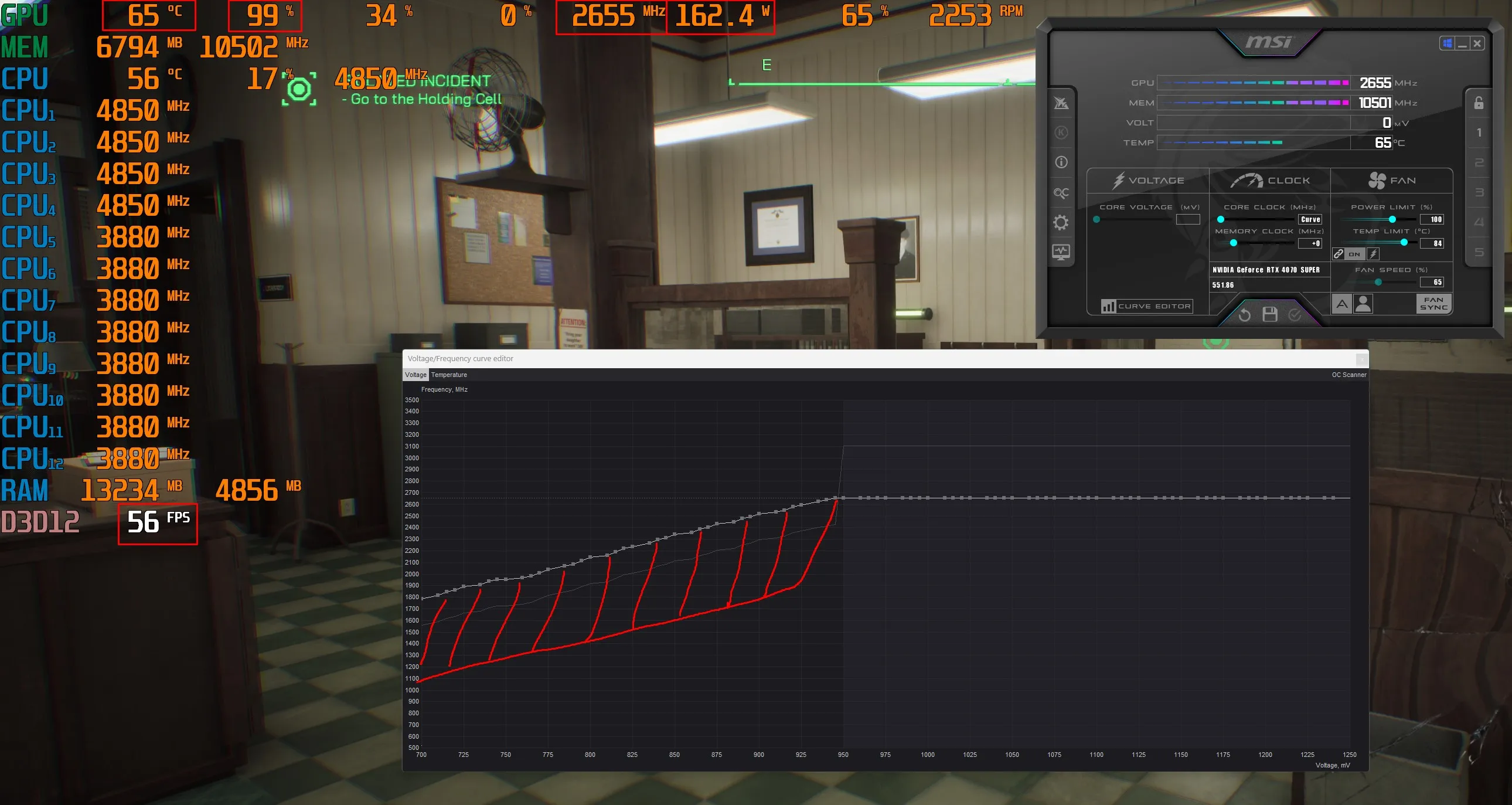
Auswahl optimaler Frequenzen und Spannungen für die Grafikkarte
Der Prozess der Auswahl optimaler Frequenzen und Spannungen für die Grafikkarte umfasst mehrere wichtige Schritte. Dies ermöglicht dir, den Energieverbrauch und die Wärmeabgabe zu reduzieren, während die Stabilität und Leistung des Systems erhalten bleiben.
Schritt 1: Installation von MSI Afterburner
- Lade MSI Afterburner von der offiziellen Website herunter und installiere das Programm.
- Starte MSI Afterburner nach der Installation.
Schritt 2: Vorbereitung zur Konfiguration
- Stelle sicher, dass im Hauptfenster von MSI Afterburner alle notwendigen Parameter angezeigt werden (Kernfrequenz, Spannung, Temperatur usw.).
- Öffne die Einstellungen des Programms (Zahnradsymbol) und gehe zur Registerkarte Monitoring.
- Markiere Core Clock, Memory Clock, Voltage, Temperature und andere Parameter, die du überwachen möchtest.
Schritt 3: Erstellung der Basiskurve
- Klicke im Hauptfenster von MSI Afterburner auf die Schaltfläche Curve Editor (Symbol in Form eines Diagramms).
- Im geöffneten Fenster siehst du die Kurve der Frequenz-Spannungs-Abhängigkeit.
Schritt 4: Erste Spannungsanpassung
- Bestimme die Basisspannung, bei der deine Grafikkarte mit Standardfrequenz arbeitet. Dies dient als Ausgangspunkt für weitere Anpassungen.
- Wähle im Curve Editor den Punkt auf der Kurve, der der Basisspannung und -frequenz entspricht.
Schritt 5: Schrittweise Spannungsreduzierung
- Reduziere die Spannung um 10-20 mV vom Basiswert und speichere die Änderungen.
- Starte einen Stresstest (z. B. FurMark oder den integrierten Test in MSI Afterburner), um die Stabilität zu überprüfen.
- Wenn das System stabil ist, wiederhole den Prozess der Spannungsreduzierung, bis du Instabilität bemerkst.
Schritt 6: Frequenzoptimierung
- Nach dem Finden der minimalen stabilen Spannung, beginne mit der Erhöhung der Frequenz um 10-20 MHz.
- Starte erneut einen Stresstest und beobachte die Stabilität und Temperatur.
- Wiederhole die Frequenzsteigerung, bis das System instabil oder die Temperatur zu hoch wird. Gehe dann zur letzten stabilen Frequenz zurück.
Schritt 7: Überprüfung und Anpassung der finalen Kurve
- Gehe zurück zum Curve Editor und stelle sicher, dass die Kurve glatt ist und keine plötzlichen Sprünge enthält.
- Teste das System in verschiedenen Szenarien (Spiele, anspruchsvolle Anwendungen usw.) über mehrere Tage, um die Stabilität zu gewährleisten.
Schritt 8: Speichern des Profils
- Wenn du die optimalen Einstellungen gefunden hast, speichere sie in einem Profil von MSI Afterburner.
- Wähle im Hauptfenster von MSI Afterburner eines der verfügbaren Profile (von 1 bis 5) und klicke auf die Schaltfläche Save.
- Um die Einstellungen beim Systemstart automatisch anzuwenden, aktiviere das Kontrollkästchen Apply overclocking at system startup.
Empfehlungen und Warnungen
- Temperaturen über 80°C sind unerwünscht, da sie die Lebensdauer der Grafikkarte verkürzen können.
- Das Ziel ist, eine maximale Temperatur von nicht mehr als 60-63°C zu erreichen, um langfristige Stabilität und Leistung zu gewährleisten.
- Überwache immer die Temperatur der Grafikkarte während des Testens.
- Wenn das System instabil wird oder die Temperatur zu hoch ist, kehre zu den vorherigen stabilen Einstellungen zurück.
- Scheue dich nicht, zu experimentieren, aber mache es schrittweise und vorsichtig.
Wenn du diesen Leitfaden befolgst, kannst du die optimalen Frequenzen und Spannungen für deine RTX 4070 Super Grafikkarte finden und so maximale Leistung bei minimalem Energieverbrauch und Wärmeentwicklung erreichen.
FAQs
Was ist Undervolting?
Undervolting ist der Prozess, bei dem die Spannung, die an die Grafikkarte geliefert wird, reduziert wird, ohne die Taktrate zu ändern. Ziel ist es, den Stromverbrauch und die Wärmeentwicklung zu verringern, während die Leistung der Grafikkarte erhalten bleibt. Dadurch kann die Grafikkarte effizienter und leiser arbeiten, was besonders für längere Spielesessions oder intensive Rechenaufgaben von Vorteil ist.
Kann man die Grafikkarte durch Undervolting beschädigen?
Nein, es ist sehr unwahrscheinlich, dass man die Grafikkarte durch Undervolting beschädigt. Beim Undervolting wird die Spannung verringert, was im Gegensatz zum Übertakten die Hardware weniger belastet. Tatsächlich kann Undervolting die Lebensdauer der Grafikkarte verlängern, da es die Wärmeentwicklung reduziert. Es ist jedoch wichtig, schrittweise Anpassungen vorzunehmen und die Stabilität des Systems zu überwachen, um sicherzustellen, dass die Leistung nicht beeinträchtigt wird.
Was tun, wenn das Spiel nach dem Undervolting abstürzt oder einfriert?
Wenn dein Spiel nach dem Undervolting abstürzt oder einfriert, kannst du folgende Schritte unternehmen:
- Spannung erhöhen: Erhöhe die Spannung in kleinen Schritten und teste jedes Mal, ob das Problem behoben ist. Manchmal ist die Spannung einfach zu niedrig für stabile Leistung.
- Frequenz überprüfen: Stelle sicher, dass die Frequenz, auf die du die Grafikkarte eingestellt hast, stabil ist. Manchmal kann eine kleine Anpassung der Taktrate helfen.
- Werkseinstellungen zurücksetzen: Setze die Einstellungen auf die Werkseinstellungen zurück und starte den Undervolting-Prozess von vorne, um sicherzustellen, dass keine Fehler gemacht wurden.
- Treiber aktualisieren: Stelle sicher, dass du die neuesten Treiber für deine Grafikkarte installiert hast. Manchmal können Treiberupdates Stabilitätsprobleme lösen.
- Temperatur überwachen: Überwache die Temperatur der Grafikkarte, um sicherzustellen, dass sie nicht überhitzt. Auch wenn Undervolting normalerweise die Temperatur senkt, könnte es andere Faktoren geben, die die Temperatur beeinflussen.
Indem du diese Schritte befolgst, kannst du die Stabilität deiner Grafikkarte nach dem Undervolting verbessern.
In welchen Programmen und Spielen kann man Tests vor und nach dem Undervolting durchführen?
Für das Testen deiner Grafikkarte vor und nach dem Undervolting gibt es verschiedene Programme und Spiele, die sich hervorragend eignen:
- Benchmark-Programme:
- 3DMark: Ein beliebtes Benchmark-Programm, das verschiedene Tests zur Leistungsmessung deiner Grafikkarte bietet.
- Unigine Heaven: Ein weiterer leistungsstarker Benchmark, der deine Grafikkarte unter realistischen Bedingungen testet.
- FurMark: Ein Stresstest-Tool, das deine Grafikkarte bis an ihre Grenzen bringt und so ihre Stabilität überprüft.
- Spiele:
- Shadow of the Tomb Raider: Dieses Spiel verfügt über einen integrierten Benchmark, der die Leistung deiner Grafikkarte detailliert misst.
- Cyberpunk 2077: Ein grafisch anspruchsvolles Spiel, das gut geeignet ist, um die Leistung und Stabilität deiner Grafikkarte zu testen.
- Red Dead Redemption 2: Ein weiteres Spiel mit hohem Hardwarebedarf, das dir hilft, die Effekte des Undervoltings zu beurteilen.
- Monitoring-Tools:
- MSI Afterburner: Nicht nur für das Undervolting nützlich, sondern auch für das Monitoring der Temperatur, Spannung und Auslastung der Grafikkarte.
- HWMonitor: Ein Tool, das detaillierte Informationen über die Hardware deines PCs liefert, einschließlich der Temperatur und Spannungswerte.
Durch die Verwendung dieser Programme und Spiele kannst du die Leistung und Stabilität deiner Grafikkarte vor und nach dem Undervolting umfassend testen.
Wie beeinflussen das Gehäusedesign und die Anzahl der Lüfter die Temperatur der Grafikkarte?
Die Temperatur der Grafikkarte wird erheblich durch das Design des PC-Gehäuses und die Anzahl der Lüfter beeinflusst. Hier sind einige wichtige Punkte zu beachten:
- Gehäusedesign:
- Belüftung: Ein Gehäuse mit guter Belüftung ermöglicht einen besseren Luftstrom, was die Wärmeableitung verbessert. Gehäuse mit Mesh-Panels oder großen Lüftungsschlitzen bieten in der Regel eine bessere Kühlung.
- Größe und Platz: Ein größeres Gehäuse bietet mehr Platz für Luftzirkulation und verhindert, dass sich die Wärme staut. Es ermöglicht auch die Installation größerer oder zusätzlicher Lüfter.
- Anzahl der Gehäuselüfter:
- Einlass- und Auslasslüfter: Ein ausgewogenes Verhältnis von Einlass- (vorne und unten) und Auslasslüftern (hinten und oben) sorgt für einen effektiven Luftstrom. Einlasslüfter bringen kühle Luft hinein, während Auslasslüfter die warme Luft hinausbefördern.
- Lüfterpositionierung: Die Position der Lüfter beeinflusst die Kühlleistung. Lüfter, die direkt auf die Grafikkarte gerichtet sind, können die Kühlung verbessern.
- Lüfter auf der Grafikkarte:
- Anzahl der Lüfter: Grafikkarten mit mehreren Lüftern haben eine bessere Kühlleistung, da sie die Wärme effizienter verteilen und abführen können.
- Lüfterdesign: Die Qualität und das Design der Lüfter (z.B. Axial- vs. Radiallüfter) können ebenfalls einen großen Einfluss auf die Kühlleistung haben. Hochwertige Lüfter sind oft leiser und effektiver.
Ein gut belüftetes Gehäuse mit ausreichend Lüftern sorgt dafür, dass die Grafikkarte unter optimalen Bedingungen arbeitet. Dies kann die Lebensdauer der Karte verlängern und die Leistung auch bei intensiven Anwendungen stabil halten.
Was ist DLSS und FSR?
DLSS (Deep Learning Super Sampling):
DLSS ist eine von NVIDIA entwickelte Technologie, die maschinelles Lernen nutzt, um die Bildqualität in Spielen zu verbessern. Hier sind die Hauptpunkte:
- KI-Unterstützung: DLSS verwendet künstliche Intelligenz und Deep Learning, um niedrigere Auflösungen hochzuskalieren und so die Bildqualität zu verbessern.
- Leistungssteigerung: Durch das Rendern von Spielen in einer niedrigeren Auflösung und anschließendes Hochskalieren kann DLSS die Framerate erheblich erhöhen, ohne die Bildqualität zu stark zu beeinträchtigen.
- Unterstützte Karten: DLSS ist nur auf NVIDIA-Grafikkarten der RTX-Serie verfügbar, da es spezielle Tensor-Kerne benötigt, die auf diesen Karten vorhanden sind.
FSR (FidelityFX Super Resolution):
FSR ist eine Technologie von AMD, die eine ähnliche Funktion wie DLSS bietet, jedoch ohne den Einsatz von maschinellem Lernen. Hier sind die Hauptpunkte:
- Algorithmische Skalierung: FSR verwendet fortschrittliche Algorithmen, um die Bildqualität zu verbessern, indem es niedrigere Auflösungen hochskaliert.
- Breitere Kompatibilität: Im Gegensatz zu DLSS ist FSR nicht auf spezifische Hardware beschränkt und kann auf einer Vielzahl von Grafikkarten, einschließlich älterer Modelle und solchen von NVIDIA, verwendet werden.
- Leistungssteigerung: FSR bietet ebenfalls eine Leistungssteigerung, indem es Spiele in niedrigeren Auflösungen rendert und die Bildqualität durch skalierte Filtertechniken verbessert.
Beide Technologien zielen darauf ab, die Balance zwischen hoher Bildqualität und hoher Leistung zu finden, sodass Spieler ein flüssigeres Erlebnis mit verbesserter Grafik genießen können.
Unterschied zwischen DLSS, DLSS 2.0, DLSS 3.0 und DLSS 3.5
DLSS (Deep Learning Super Sampling):
- Erste Version: Die ursprüngliche Version von DLSS führte das Konzept der KI-unterstützten Bildverbesserung ein. Es verwendet neuronale Netzwerke, um niedrig aufgelöste Bilder hochzuskalieren, um eine bessere Performance ohne merkliche Qualitätseinbußen zu erreichen.
- Qualität: DLSS 1.0 hatte gemischte Ergebnisse in Bezug auf die Bildqualität, da die KI-Modelle noch in den Anfängen standen und oft zu weicheren Bildern führten.
DLSS 2.0:
- Verbesserte KI-Modelle: DLSS 2.0 verwendet verbesserte neuronale Netzwerke und Algorithmen, um schärfere und detailliertere Bilder zu erzeugen.
- Leistungsmodi: Bietet verschiedene Modi (Qualität, Ausgewogen, Leistung, Ultra-Leistung), um den Kompromiss zwischen Bildqualität und Leistung besser anzupassen.
- Adaptive Modelle: Das Modell passt sich dynamisch an unterschiedliche Spielszenen an, was zu konsistenteren Ergebnissen führt.
DLSS 3.0:
- Frame Generation: DLSS 3.0 führte die sogenannte Frame Generation ein, bei der zusätzliche Bilder (Frames) zwischen gerenderten Bildern eingefügt werden, um eine noch höhere Bildrate zu erreichen.
- Latency Reduction: Mit der Einführung von NVIDIA Reflex wird die Latenz weiter reduziert, was zu einem reaktionsschnelleren Spielerlebnis führt.
- Noch bessere Qualität: Verbessert weiterhin die Bildqualität und Effizienz der KI-Modelle.
DLSS 3.5:
- Ray Reconstruction: DLSS 3.5 integriert eine neue Funktion namens Ray Reconstruction, die die Qualität von Raytracing verbessert. Die KI-Modelle sind in der Lage, realistischere Beleuchtung, Schatten und Reflexionen zu erzeugen.
- Feineres Upscaling: Die KI-Algorithmen wurden weiter verfeinert, um noch präzisere und detailreichere Hochskalierungen zu ermöglichen.
- Kompatibilität: Bietet Verbesserungen, die auch mit älteren DLSS-fähigen Spielen und Grafikkarten kompatibel sind.
Zusammenfassend lässt sich sagen, dass jede neue Version von DLSS erhebliche Verbesserungen in Bezug auf Bildqualität, Performance und zusätzliche Funktionen bringt. Von der Einführung der KI-unterstützten Bildverbesserung in DLSS 1.0 bis hin zu den fortschrittlichen Raytracing-Optimierungen in DLSS 3.5 hat sich die Technologie ständig weiterentwickelt, um das Spielerlebnis zu verbessern.
Welche Prozessoren maximieren das Potenzial der RTX 4070 Super?
Um das volle Potenzial der RTX 4070 Super auszuschöpfen, benötigt man einen leistungsstarken Prozessor, der keine Engpässe verursacht. Hier sind einige der besten Optionen:
Intel-Prozessoren:
- Intel Core i9-13900K: Ein Spitzenprozessor der 13. Generation mit hoher Taktrate und vielen Kernen, ideal für Gaming und anspruchsvolle Anwendungen.
- Intel Core i7-13700K: Ebenfalls aus der 13. Generation, bietet eine ausgezeichnete Balance zwischen Leistung und Preis.
- Intel Core i5-13600K: Eine kostengünstigere Alternative, die dennoch genügend Leistung für die meisten Gaming- und Anwendungsfälle bietet.
AMD-Prozessoren:
- AMD Ryzen 9 7950X: Ein Top-Prozessor mit vielen Kernen und hoher Taktrate, perfekt für High-End-Gaming und Multitasking.
- AMD Ryzen 7 7800X: Ein leistungsstarker Prozessor der neuesten Generation, der eine hervorragende Balance zwischen Preis und Leistung bietet.
- AMD Ryzen 5 7600X: Eine budgetfreundlichere Option, die immer noch genügend Leistung für die RTX 4070 Super bietet.
Weitere Faktoren:
- Kerne und Threads: Mehr Kerne und Threads ermöglichen eine bessere Verarbeitung paralleler Aufgaben, was bei modernen Spielen und Anwendungen von Vorteil ist.
- Taktrate: Eine höhere Taktrate sorgt für schnellere Berechnungen und somit bessere Performance in Spielen.
- Kompatibilität: Stelle sicher, dass dein Motherboard den ausgewählten Prozessor unterstützt und dass genügend Kühlung vorhanden ist, um Überhitzung zu vermeiden.
Mit diesen Prozessoren kannst du sicherstellen, dass deine RTX 4070 Super ihr volles Potenzial entfaltet, sei es für Gaming, kreative Anwendungen oder andere rechenintensive Aufgaben.
Welches Netzteil wird für die Grafikkarte RTX 4070 Super benötigt?
Für die RTX 4070 Super ist ein zuverlässiges Netzteil erforderlich, das genügend Leistung und Stabilität bietet. Hier sind einige Empfehlungen:
- Empfohlene Wattzahl:
- Minimum: Ein Netzteil mit mindestens 600 Watt wird empfohlen, um die Grundanforderungen der RTX 4070 Super zu erfüllen.
- Optimal: Ein Netzteil mit 650 bis 750 Watt bietet mehr Spielraum und ist ideal für Systeme mit zusätzlichen Komponenten wie mehreren Festplatten oder einer leistungsstarken CPU.
- Effizienzklasse:
- 80 Plus Bronze: Grundlegende Effizienz und Zuverlässigkeit.
- 80 Plus Gold: Bessere Effizienz und geringere Wärmeentwicklung, ideal für Gaming-Systeme.
- 80 Plus Platinum oder Titanium: Höchste Effizienz und Leistung, besonders für High-End-Systeme mit höchsten Anforderungen.
- Zuverlässige Marken:
- Corsair: Bekannt für ihre hochwertigen und zuverlässigen Netzteile.
- Seasonic: Bietet ausgezeichnete Effizienz und Zuverlässigkeit.
- EVGA: Weit verbreitet und bietet ein gutes Preis-Leistungs-Verhältnis.
- Be Quiet!: Beliebt für ihre leisen und effizienten Netzteile.
Denke daran, dass es unsinnig ist, bei einem Netzteil zu sparen, wenn du eine Grafikkarte für 600 Euro kaufst. Ein hochwertiges Netzteil schützt deine Investition und sorgt für eine stabile und effiziente Leistung deiner gesamten Hardware. Ein gut dimensioniertes und qualitativ hochwertiges Netzteil stellt sicher, dass deine RTX 4070 Super stabil und effizient arbeitet und du alle Vorteile dieser leistungsstarken Grafikkarte nutzen kannst.

